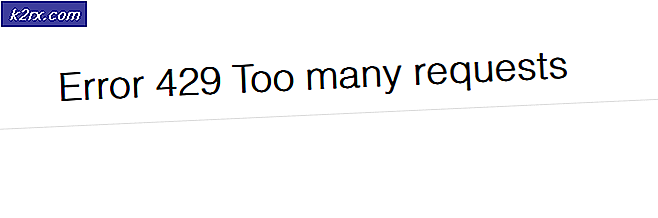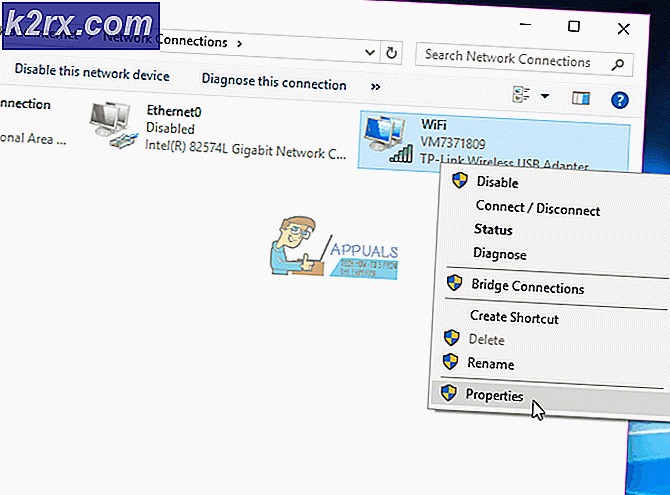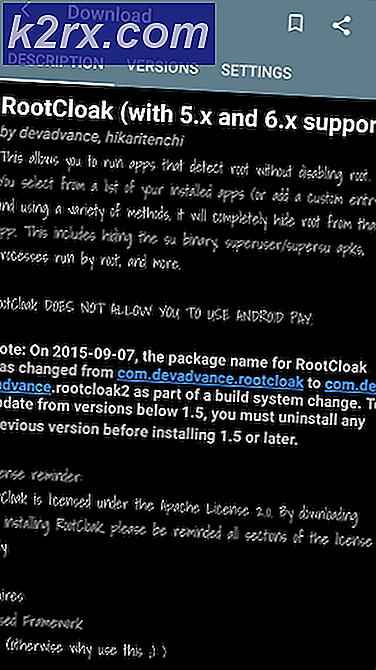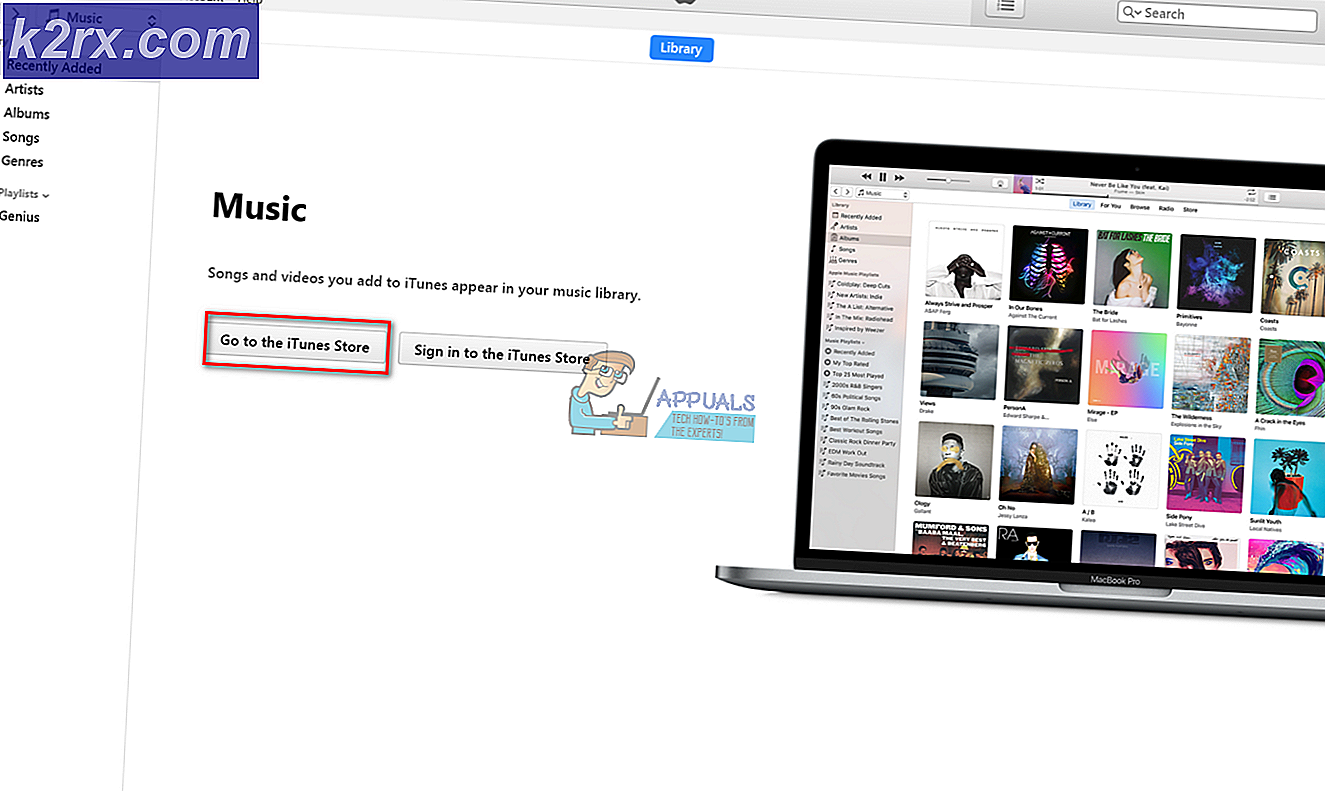Oplossing ‘De gevraagde URL is geweigerd. Raadpleeg de fout van uw beheerder in Windows?
'De gevraagde URL is geweigerd. Neem contact op met uw beheerder ”-fout is een fout die verschijnt wanneer u op internet surft en deze verschijnt wanneer u een specifieke website probeert te openen. Het probleem kan op veel websites voorkomen, ook op websites die gegarandeerd veilig zijn.
De website is mogelijk offline vanwege onderhoud en dat is het eerste dat u moet controleren met behulp van de Is It Down Right Now-website. Als dit niet het geval is, bekijk dan de handige methoden die we hebben voorbereid om uit te proberen!
Wat is de oorzaak van de "De gevraagde URL is geweigerd. Raadpleeg alstublieft uw beheerder ”Fout op Windows?
Het opsporen van een directe oorzaak van dit probleem is vrij moeilijk omdat het vrij willekeurig voorkomt en geen informatie geeft over de oorzaak. Het is mogelijk dat de website is in onderhoud en dat is iets dat u moet uitsluiten voordat u het probleem oplost.
Andere oorzaken zijn de overmatige accumulatie van de browsegegevens van uw browser waardoor het de website die u probeert te openen, niet opent. Er zijn ook instellingen in Internet-opties die het probleem kunnen veroorzaken en u moet ofwel proberen de problematische website toe te voegen aan de lijst met vertrouwde sites of proberen deze te verwijderen uit de lijst met beheerde sites.
Oplossing 1: wis cache en cookies
De eerste oplossing is zowel het gemakkelijkst als het nuttigst, aangezien talloze gebruikers hebben gemeld dat het probleem eenvoudig kan worden opgelost door het cachegeheugen en de cookies in de browser die u gebruikt, op te lossen. Browsegegevens kan zich snel ophopen en het is belangrijk om dit af en toe te wissen om fouten zoals deze te voorkomen.
Google Chrome:
- Wis de browsegegevens in Google Chrome door op de drie verticale stippen in de rechterbovenhoek van de browser te klikken. Klik daarna op Meer tools en dan Browsergeschiedenis verwijderen.
- Kies om alles te wissen het begin van de tijd als de tijd en selecteer welke gegevens u wilt verwijderen. We raden u aan het cachegeheugen en de cookies te wissen.
- Start uw computer opnieuw op en controleer of dezelfde fout nog steeds verschijnt in uw Google Chrome-browser.
Mozilla Firefox:
- Open de Mozilla Firefox browser door te dubbelklikken op het pictogram op uw bureaublad of door ernaar te zoeken in het menu Start.
- Klik op de bibliotheekachtige knop bevindt zich in de rechterbovenhoek van het browservenster (links van de menuknop) en navigeer naar Geschiedenis >> Wis recente geschiedenis…
- Er zijn nu nogal wat opties die u kunt beheren. Onder de Tijdsbestek wissen instelling, kies 'Alles”Door op de pijl te klikken die het vervolgkeuzemenu opent.
- Klik op de pijl naast Details waar u kunt zien wat er wordt verwijderd wanneer u het Geschiedenis wissen optie, aangezien de betekenis niet hetzelfde is als in andere browsers en alle soorten browsegegevens omvat.
- We raden je aan om te kiezen Cookies voordat u op klikt Het is nu duidelijk. Wacht tot het proces is voltooid en start uw browser opnieuw. Controleer of het probleem nu is verdwenen.
Microsoft Edge:
- Open je Edge-browser door op het pictogram op de taakbalk te klikken of door ernaar te zoeken in het menu Start.
- Nadat de browser is geopend, klikt u op het drie horizontale stippen in de rechterbovenhoek van de browser en selecteer Instellingen.
- Onder Browsergeschiedenis verwijderen sectie, klik op Kies Wat u wilt wissen.
- Houd de eerste vier opties aangevinkt en wis deze gegevens. Controleer of de "De aangevraagde URL is geweigerd. Neem contact op met uw beheerder ”-fout blijft bestaan!
Als dit niet werkt, overweeg dan om een andere browser te gebruiken.
Oplossing 2: voeg de problematische website toe aan Trusted Sited
Als het probleem zich alleen voordoet wanneer u een enkele website probeert te bezoeken en u zeker weet dat de website niet schadelijk is, kunt u gewoon naar Internet-opties gaan in het Configuratiescherm en de site toevoegen aan Vertrouwde sites om bepaalde beveiligingscontroles te omzeilen. Volg hiervoor onderstaande instructies!
- Open Internet Explorer op uw computer door ernaar te zoeken op het bureaublad of in het menu Start. Klik op de tandwiel pictogram in de rechterbovenhoek. Klik in het menu dat wordt geopend op internet Opties om een lijst met gerelateerde verbindingsinstellingen te openen.
- Als u geen toegang heeft tot Internet Explorer, opent u Controlepaneel door ernaar te zoeken in het menu Start of door de Windows Key + R-toetsencombinatie, typen "exe”In het vak Uitvoeren en klikken OK rennen Controlepaneel.
- Selecteer in het Configuratiescherm naar Bekijk als: Categorie in de rechterbovenhoek en klik op het Netwerk en internet knop om deze sectie te openen. Klik in dit venster op internet Opties om naar hetzelfde scherm te navigeren als wanneer u Internet Explorer zou openen.
- Navigeer naar het Veiligheid tab en klik op Vertrouwde sites. Plak de link naar uw problematische website en klik op het Toevoegen Zorg ervoor dat u alleen de juiste link opneemt.
- Nadat u de site heeft toegevoegd, moet u ervoor zorgen dat u het Vereis optie voor serververificatie (https) voor alle sites in deze zone optie onder de Websites.
- Sluit Internet-opties af, open de browser waarin u de fout heeft ondervonden opnieuw en controleer of hetzelfde probleem zich nog steeds voordoet wanneer u die website probeert te openen.
Oplossing 3: verwijder de site van beheerde websites
Als u de site hebt toegevoegd aan beheerde websites onder internetopties, kunt u overwegen deze voorlopig te verwijderen, aangezien het probleem dan gemakkelijk kan worden opgelost. De website kan daar om veel verschillende redenen worden vermeld, dus zorg ervoor dat u de onderstaande stappen volgt en hopelijk het probleem oplost!
- Open Internet Explorer op uw computer door ernaar te zoeken op het bureaublad of in het menu Start. Klik op de tandwiel pictogram in de rechterbovenhoek. Klik in het menu dat wordt geopend op internet Opties om een lijst met gerelateerde verbindingsinstellingen te openen.
- Als u geen toegang heeft tot Internet Explorer, opent u Controlepaneel door ernaar te zoeken in het menu Start of door de Windows Key + R-toetsencombinatie, typen "exe”In het vak Uitvoeren en klikken OK rennen Controlepaneel.
- Selecteer in het Configuratiescherm naar Bekijk als: Categorie in de rechterbovenhoek en klik op het Netwerk en internet knop om deze sectie te openen. Klik in dit venster op internet Opties om naar hetzelfde scherm te navigeren als wanneer u Internet Explorer zou openen.
- Navigeer naar het Privacy tab en klik op Sites. Controleer de Beheerde websites sectie voor de problematische website, klik met de linkermuisknop om deze te selecteren en klik op het Verwijderen voordat u op OK klikt.
- Controleer of de “De gevraagde URL is afgewezen. Raadpleeg uw systeembeheerder. ”Verschijnt nog steeds op Windows.
Oplossing 4: een ander e-mailadres gebruiken
Als u een e-mailadres gebruikt om in te loggen op de website en u een fout tegenkomt, is het raadzaam een ander e-mailadres te gebruiken (bij voorkeur dat recent is gemaakt). Dit komt omdat het mogelijk is dat het e-mailadres dat u gebruikt ofwel corrupt is in het systeem, of omdat het systeem niet alle attributen kan ophalen.